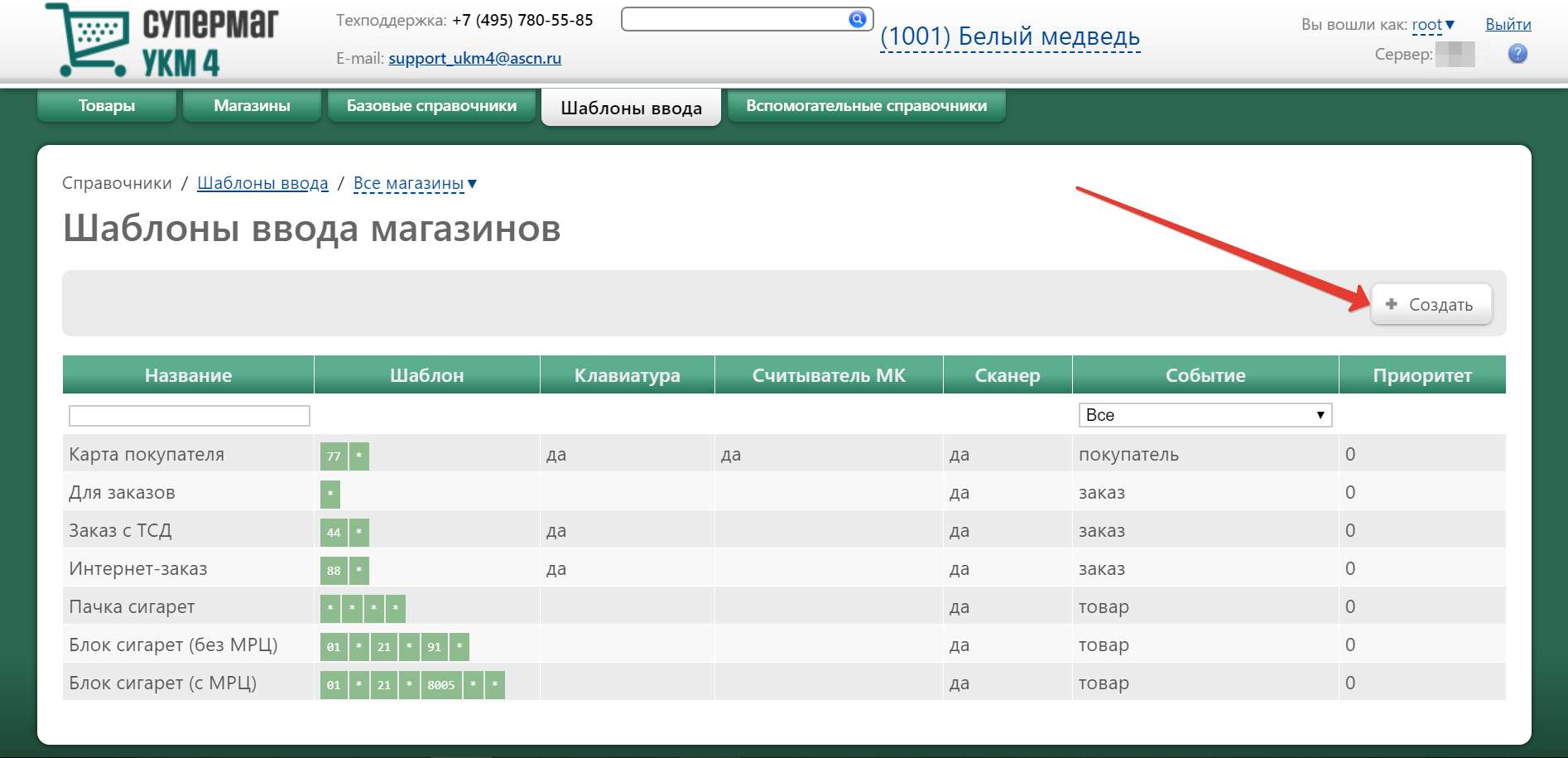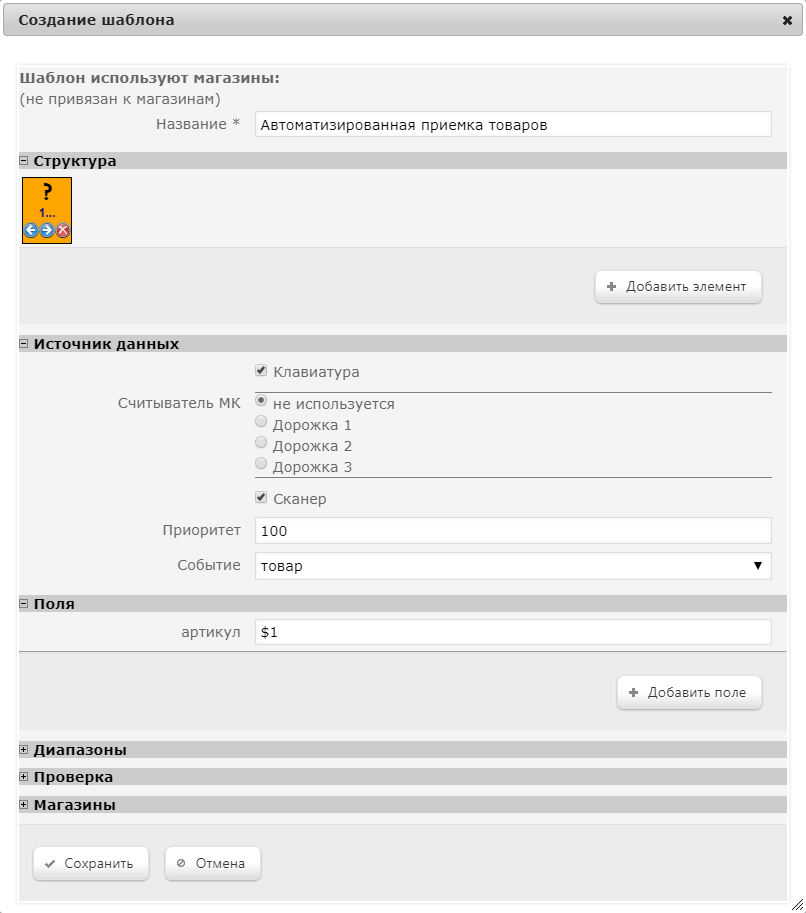...
- определение источника и типа события;
- формирование шаблона ввода – описание последовательности блоков, на которые делятся вводимые данные;
- описание содержимого шаблона ввода – задание смысловых значений блоков. При необходимости, для блоков можно задать диапазон возможных значений: в этом случае, при сравнении шаблона ввода с введенными данными, данные проверяются на соответствие указанному диапазону;
- связывание шаблона с идентификатором платежного средства (для платежных карт);
- связывание шаблона с типом скидки (для дисконтных карт).
Создание шаблона ввода
Создание шаблонов ввода производится в В разделе Справочники – Шаблоны ввода с ввода отображен список всех шаблонов ввода, созданных и доступных в системе. Создание нового шаблона ввода производится с помощью кнопки +Создать:
Откроется следующее окно:
...
| Событие | Параметры и их значения | Поля | ||||||
|---|---|---|---|---|---|---|---|---|
| Товар | Артикул – цифровое значение, определяющее местонахождение описания артикула товара в шаблоне. Например, чаще всего используется значение $1, означающее, что описание артикула товара хранится в первом блоке шаблона. Штриховой или внутренний код товара???? wtf | Количество – можно использовать количество, например для весового штрихового кода. | ||||||
| Код EAN13 – возможность проверить, что указанное значение соответствует кодировке EAN13. | ||||||||
| Код EAN5 – | ||||||||
| Datamatrix - тип ШК – | ||||||||
| Datamatrix - серийный номер – | ||||||||
| Разделитель – | ||||||||
| Платежное средство | 2-й трек магнитной карты – цифровое значение, описывающие номер платежной карты в банковской системе. Данный параметр является обязательным и всегда указывается как $0 | – | ||||||
Средство оплаты – название вида платежного средства в базе данных УКМ 4. Данный параметр также является обязательным и служит для привязки шаблона к идентификатору платежного средства. Значение параметра выбирается из выпадающего списка, который формируется пользователем системы в разделе Параметры магазина и настройка операций – Интеграция – Виды оплат. Средство оплаты, которое будет активировано прочитанной картой.Считанный номер использоваться для авторизации карты.???? wtf | ||||||||
| Скидка | Скидка – название скидки, назначаемой покупателю при применении дисконтной карты данного типа. Это обязательный параметр, служащий для привязки шаблона к идентификатору скидки. Значение выбирается из выпадающего списка, который формируется пользователем в разделе Маркетинг – Скидки. | Номер карты – если скидка работает с картами, но можно сразу извлечь номер карты. | ||||||
| Начальное значение даты – возможность указать или извлечь начальную дату действия скидки. Дата указывается в формате YYYY.MM.DD HH:MM:SS, разделители могут быть произвольными. | ||||||||
| Конечное значение даты – возможность указать или извлечь дату ограничения действия скидки. Дата указывается в формате YYYY.MM.DD HH:MM:SS, разделители могут быть произвольными. | ||||||||
| Тип карты – | ||||||||
| Номер карты – цифровое значение, определяющие местонахождение описания номера дисконтной карты в шаблоне. Данный параметр необязателен. Чаще всего используется значение $1, означающее, что описание номера дисконтной карты хранится в первом блоке шаблона. номер дисконтной карты заведённой в Маркетинг→Дисконтные карты???? wtf | – | ||||||
| Номер карты – номер карты клиента заведённой в Маркетинг→Клиенты wtf | |||||||
| Заказ | – | Номер внешнего заказа – идентификатор заказа. Заказ формируется конвертером "Стандартный импорт 4". | ||||||
| Номер мягкого чека – идентификатор заказа. Заказ формируется на ТСД. | ||||||||
| Услуга | Услуга – название услуги, заведенной в разделе Параметры магазина и настройка операций – Интеграция – Оплата услуг. Значение обязательного параметра выбирается из выпадающего списка. | 2-й трек магнитной карты – используется в НеттоПроцессинг. | ||||||
| Код EAN13 – поле используется так же, как в событии товар. А это КАК???? | ||||||||
| Код CODE39 – | ||||||||
| Подарочный сертификат | Номер карты – номер сертификата для продажи | – | ||||||
| Продавец | Код продавца – код кассира можно посмотреть в списке продавцов, который формируется пользователем системы в разделе Администрирование – Персонал – Продавцы. | – | ||||||
Авторизация кассира | – | Код кассира – | ||||||
| Пароль кассира – |
...
Ниже приведен пример шаблона ввода для стандартной международной пластиковой карты:
...
ПОЧЕМУ???
Автоматизированная приемка товаров для торговых объектов
После указания наименования шаблона необходимо сформировать структуру. Группа «Структура» далее «+ Добавить элемент»:
При создании структуры необходимо внести в интерфейс следующие значения:
- «Произвольное содержимое указанной длины»;
- «От …» - внести единицу «1»;
- «До …» - оставить пустое значение.
После определения структуры, администратор определяет источник данных для ввода значений.
При описании источника данных необходимо выбрать следующие параметры:
- «Клавиатура»;
- «Считыватель МК» - не используется;
- «Сканер»;
- «Приоритет» -100
- «Событие» - товар.
В разделе «Поля» необходимо ввести фиксированное значение «$1»:
После сохранения шаблона ввода необходимо произвести привязку данного шаблона к действующим объектам:
В разделе «Шаблон используют магазины» по кнопке «Изменить» открывается список объектов. Администратор должен выбрать те объекты, для которых данных шаблон будет использоваться, и установить на данных объектах соответствующий флаг. После чего шаблон сохраняется и принимается в работу.